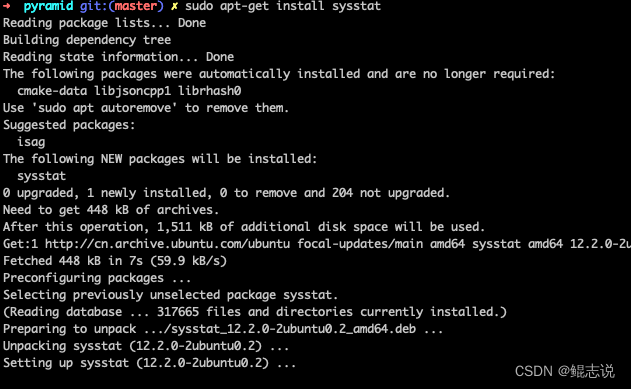容器虚拟化技术Docker(一)简介、安装、常见命令、数据卷、安装常规软件
1、Docker简介
1、简介
Docker的主要目标是“Build,Ship and Run Any App,Anywhere”,也就是通过对应用组件的封装、分发、部署、运行等生命周期的管理,使用户的APP(可以是一个WEB应用或数据库应用等等)及其运行环境能够做到一次镜像,处处运行。
Linux容器技术的出现就解决了这样一个问题,而 Docker 就是在它的基础上发展过来的。将应用打成镜像,通过镜像成为运行在Docker容器上面的实例,而 Docker容器在任何操作系统上都是一致的,这就实现了跨平台、跨服务器。只需要一次配置好环境,换到别的机子上就可以一键部署好,大大简化了操作。

2、Docker基本组成
· docker官网:http://www.docker.com
· Docker Hub官网: https://hub.docker.com/
(1)镜像(image)
Docker 镜像(Image)就是一个只读的模板。镜像可以用来创建 Docker 容器,一个镜像可以创建很多容器。
它也相当于是一个root文件系统。比如官方镜像 centos:7 就包含了完整的一套 centos:7 最小系统的 root 文件系统。
相当于容器的“源代码”,docker镜像文件类似于Java的类模板,而docker容器实例类似于java中new出来的实例对象。
(2) 容器(container)
1 从面向对象角度
Docker 利用容器(Container)独立运行的一个或一组应用,应用程序或服务运行在容器里面,容器就类似于一个虚拟化的运行环境,容器是用镜像创建的运行实例。就像是Java中的类和实例对象一样,镜像是静态的定义,容器是镜像运行时的实体。容器为镜像提供了一个标准的和隔离的运行环境,它可以被启动、开始、停止、删除。每个容器都是相互隔离的、保证安全的平台
2 从镜像容器角度
可以把容器看做是一个简易版的Linux 环境(包括root用户权限、进程空间、用户空间和网络空间等)和运行在其中的应用程序。
(3)仓库(repository)
仓库(Repository)是集中存放镜像文件的场所。
类似于
Maven仓库,存放各种jar包的地方;
github仓库,存放各种git项目的地方;
Docker公司提供的官方registry被称为Docker Hub,存放各种镜像模板的地方。
仓库分为公开仓库(Public)和私有仓库(Private)两种形式。
最大的公开仓库是 Docker Hub(https://hub.docker.com/),存放了数量庞大的镜像供用户下载。国内的公开仓库包括阿里云 、网易云等
3、为什么Docker会比VM虚拟机快
(1)docker有着比虚拟机更少的抽象层
由于docker不需要Hypervisor(虚拟机)实现硬件资源虚拟化,运行在docker容器上的程序直接使用的都是实际物理机的硬件资源。因此在CPU、内存利用率上docker将会在效率上有明显优势。
(2)docker利用的是宿主机的内核,而不需要加载操作系统OS内核
当新建一个容器时,docker不需要和虚拟机一样重新加载一个操作系统内核。进而避免引寻、加载操作系统内核返回等比较费时费资源的过程,当新建一个虚拟机时,虚拟机软件需要加载OS,返回新建过程是分钟级别的。而docker由于直接利用宿主机的操作系统,则省略了返回过程,因此新建一个docker容器只需要几秒钟。
2、Docker安装
安装文档:https://docs.docker.com/engine/install/centos/
0、卸载旧版本
yum remove docker \
docker-client \
docker-client-latest \
docker-common \
docker-latest \
docker-latest-logrotate \
docker-logrotate \
docker-engine
1、前提条件
目前,CentOS 仅发行版本中的内核支持 Docker。Docker 运行在CentOS 7 (64-bit)上,要求系统为64位、Linux系统内核版本为 3.8以上,这里选用Centos7.x。
2、查看自己的内核
uname命令用于打印当前系统相关信息(内核版本号、硬件架构、主机名称和操作系统类型等)。
[root@centos04 ~]# cat /etc/redhat-release
CentOS Linux release 7.8.2003 (Core)
[root@centos04 ~]# uname -r
3.10.0-1127.el7.x86_64
3、yum安装gcc相关
[root@centos04 ~]# yum -y install gcc
[root@centos04 ~]# yum -y install gcc-c++
4、安装需要的软件包
[root@centos04 ~]# yum install -y yum-utils
# 不推荐(注意)
[root@centos04 ~]# yum-config-manager --add-repo https://download.docker.com/linux/centos/docker-ce.repo
# 推荐阿里云
[root@centos04 ~]# yum-config-manager --add-repo http://mirrors.aliyun.com/docker-ce/linux/centos/docker-ce.repo
# 更新yum软件包索引
[root@centos04 ~]# yum makecache fast
# 安装DOCKER CE
[root@centos04 ~]# yum -y install docker-ce docker-ce-cli containerd.io
5、启动测试
# 启动docker
[root@centos04 ~]# systemctl start docker
# 测试
[root@centos04 ~]# docker version

# 出现红框内容即安装成功
[root@centos04 ~]# docker run hello-world

run的流程

6、阿里云镜像加速
登录阿里云,搜索容器镜像服务,找到镜像加速器。


sudo mkdir -p /etc/docker
sudo tee /etc/docker/daemon.json <<-'EOF'
{
"registry-mirrors": ["https://xxx.mirror.aliyuncs.com"]
}
EOF
sudo systemctl daemon-reload
sudo systemctl restart docker
7、卸载
systemctl stop docker
yum remove docker-ce docker-ce-cli containerd.io
rm -rf /var/lib/docker
rm -rf /var/lib/containerd
3、Docker常见命令
1、帮助启动类命令
· 启动docker: systemctl start docker
· 停止docker: systemctl stop docker
· 重启docker: systemctl restart docker
· 查看docker状态: systemctl status docker
· 开机启动: systemctl enable docker
· 查看docker总体帮助文档: docker --help
· 查看docker命令帮助文档: docker 具体命令 --help
2、镜像命令
1、列出本地主机上的镜像
# 列出本地主机上的镜像
[root@centos04 ~]# docker images
REPOSITORY TAG IMAGE ID CREATED SIZE
hello-world latest feb5d9fea6a5 16 months ago 13.3kB
REPOSITORY:表示镜像的仓库源
TAG:镜像的标签版本号
IMAGE ID:镜像ID
CREATED:镜像创建时间
SIZE:镜像大小
同一仓库源可以有多个 TAG版本,代表这个仓库源的不同个版本,我们使用 REPOSITORY:TAG 来定义不同的镜像。
如果你不指定一个镜像的版本标签,例如你只使用 ubuntu,docker 将默认使用 ubuntu:latest 镜像
OPTIONS说明:
-a :列出本地所有的镜像(含历史映像层)
-q :只显示镜像ID。
[root@centos04 ~]# docker images -a
REPOSITORY TAG IMAGE ID CREATED SIZE
hello-world latest feb5d9fea6a5 16 months ago 13.3kB
[root@centos04 ~]# docker images -q
feb5d9fea6a5
2、 查询某个镜像名字
# docker search [OPTIONS] 镜像名字
[root@centos04 ~]# docker search redis
NAME DESCRIPTION STARS OFFICIAL AUTOMATED
redis Redis is an open source key-value store that… 11735 [OK]
bitnami/redis Bitnami Redis Docker Image 236 [OK]
NAME:镜像名称
DESCRIPTION:镜像说明
STARS:点赞数量
OFFICIAL:是否官方
AUTOMATED:是否自动构建
OPTIONS说明:
--limit : 只列出N个镜像,默认25个
docker search --limit 5 redis
3、下载某个镜像
# docker pull 镜像名字[:TAG]
# docker pull 镜像名字
# 没有TAG就是最新版 等价于 docker pull 镜像名字:latest
[root@centos04 ~]# docker pull redis
Using default tag: latest
latest: Pulling from library/redis
a2abf6c4d29d: Pull complete
c7a4e4382001: Pull complete
4044b9ba67c9: Pull complete
c8388a79482f: Pull complete
413c8bb60be2: Pull complete
1abfd3011519: Pull complete
Digest: sha256:db485f2e245b5b3329fdc7eff4eb00f913e09d8feb9ca720788059fdc2ed8339
Status: Downloaded newer image for redis:latest
docker.io/library/redis:latest
[root@centos04 ~]# docker images
REPOSITORY TAG IMAGE ID CREATED SIZE
redis latest 7614ae9453d1 13 months ago 113MB
hello-world latest feb5d9fea6a5 16 months ago 13.3kB
4、查看镜像/容器/数据卷所占的空间
[root@centos04 ~]# docker system df
TYPE TOTAL ACTIVE SIZE RECLAIMABLE
Images 2 1 112.7MB 112.7MB (99%)
Containers 3 0 0B 0B
Local Volumes 0 0 0B 0B
Build Cache 0 0 0B 0B
5、删除镜像
# 删除单个
docker rmi -f 镜像ID
# 删除多个
docker rmi -f 镜像名1:TAG 镜像名2:TAG
# 删除全部
docker rmi -f $(docker images -qa)
3、容器命令
有镜像才能创建容器,这是根本的前提。
1、新建并启动容器
docker run [OPTIONS] IMAGE [COMMAND] [ARG...]
OPTIONS说明
OPTIONS说明(常用):有些是一个减号,有些是两个减号
--name="容器新名字" 为容器指定一个名称;
-d: 后台运行容器并返回容器ID,也即启动守护式容器(后台运行);
-i:以交互模式运行容器,通常与-t同时使用;
-t:为容器重新分配一个伪输入终端,通常与-i同时使用;
也即启动交互式容器(前台有伪终端,等待交互);
-P: 随机端口映射,大写P
-p: 指定端口映射,小写p
[root@centos04 ~]# docker images
REPOSITORY TAG IMAGE ID CREATED SIZE
ubuntu latest ba6acccedd29 15 months ago 72.8MB
hello-world latest feb5d9fea6a5 16 months ago 13.3kB
[root@centos04 ~]# docker run -it ubuntu /bin/bash
root@6e10a104a4b7:/#
参数说明:
-i: 交互式操作。
-t: 终端。
centos : centos 镜像。
/bin/bash:放在镜像名后的是命令,这里我们希望有个交互式 Shell,因此用的是 /bin/bash。
要退出终端,直接输入 exit:
2、列出正在运行的容器
docker ps [OPTIONS]
OPTIONS说明
OPTIONS说明(常用):
-a :列出当前所有正在运行的容器+历史上运行过的
-l :显示最近创建的容器。
-n:显示最近n个创建的容器。
-q :静默模式,只显示容器编号。
[root@centos04 ~]# docker ps
CONTAINER ID IMAGE COMMAND CREATED STATUS PORTS NAMES
ebfdfecab0b3 ubuntu "/bin/bash" 11 seconds ago Up 11 seconds myubuntu
b106550a5d97 ubuntu "/bin/bash" About a minute ago Up About a minute inspiring_buck
3、退出容器
# 1、退出容器
# 两种退出方式
exit
run进去容器,exit退出,容器停止
ctrl+p+q
run进去容器,ctrl+p+q退出,容器不停止
# 2、启动已停止运行的容器
·docker start 容器ID或者容器名
# 3、重启容器
·docker restart 容器ID或者容器名
# 4、停止容器
·docker stop 容器ID或者容器名
# 5、强制停止容器
docker kill 容器ID或容器名
# 6、删除已停止的容器
docker rm 容器ID
# 一次性删除多个容器实例
docker rm -f $(docker ps -a -q)
docker ps -a -q | xargs docker rm
4、启动守护式容器、备份(重要命令)
# 1、启动守护式容器(后台服务器)
# 在大部分的场景下,我们希望 docker 的服务是在后台运行的, 我们可以过 -d 指定容器的后台运行模式。
docker run -d 容器名
docker run -d centos
问题:然后docker ps -a 进行查看, 会发现容器已经退出
说明: Docker容器后台运行,就必须有一个前台进程.容器运行的命令如果不是那些一直挂起的命令(比如运行top,tail),就是会自动退出的。
最佳的解决方案是:将你要运行的程序以前台进程的形式运行,常见就是命令行模式,表示我还有交互操作,别中断
# 2、前台交互式启动
docker run -it redis:6.0.8
# 3、后台守护式启动
docker run -d redis:6.0.8
# 4、查看容器日志
docker logs 容器ID
# 5、查看容器内运行的进程
docker top 容器ID
# 6、查看容器内部细节
docker inspect 容器ID
# 7、进入正在运行的容器并以命令行交互
# 推荐
docker exec -it 容器ID bashShell
重新进入
docker attach 容器ID
# 上述两个区别
attach 直接进入容器启动命令的终端,不会启动新的进程 用exit退出,会导致容器的停止。
exec 是在容器中打开新的终端,并且可以启动新的进程 用exit退出,不会导致容器的停止。
[root@centos04 ~]# docker run -d redis:6.0.8
499e749f234cf258afff38c13ce8fed202b9c2a36c245768228e31d376d9d0a5
[root@centos04 ~]# docker ps
CONTAINER ID IMAGE COMMAND CREATED STATUS PORTS NAMES
499e749f234c redis:6.0.8 "docker-entrypoint.s…" 9 seconds ago Up 8 seconds 6379/tcp xenodochial_moser
[root@centos04 ~]# docker exec -it 499e749f234c /bin/bash
root@499e749f234c:/data# redis-cli
127.0.0.1:6379> ping
PONG
127.0.0.1:6379> exit
root@499e749f234c:/data# exit
exit
[root@centos04 ~]# docker ps
CONTAINER ID IMAGE COMMAND CREATED STATUS PORTS NAMES
499e749f234c redis:6.0.8 "docker-entrypoint.s…" About a minute ago Up About a minute 6379/tcp xenodochial_moser
# 8、拷贝
从容器内拷贝文件到主机上
docker cp 容器ID:容器内路径 目的主机路径
# 导入和导出容器
export 导出容器的内容留作为一个tar归档文件[对应import命令]
import 从tar包中的内容创建一个新的文件系统再导入为镜像[对应export]
docker export 容器ID > 文件名.tar
cat 文件名.tar | docker import - 镜像用户/镜像名:镜像版本号
4、Docker镜像
镜像是一种轻量级、可执行的独立软件包,它包含运行某个软件所需的所有内容,我们把应用程序和配置依赖打包好形成一个可交付的运行环境(包括代码、运行时需要的库、环境变量和配置文件等),这个打包好的运行环境就是image镜像文件。
只有通过这个镜像文件才能生成Docker容器实例(类似Java中new出来一个对象)。
1、Docker镜像加载原理:
docker的镜像实际上由一层一层的文件系统组成,这种层级的文件系统UnionFS。
bootfs(boot file system)主要包含bootloader和kernel, bootloader主要是引导加载kernel, Linux刚启动时会加载bootfs文件系统,在Docker镜像的最底层是引导文件系统bootfs。这一层与我们典型的Linux/Unix系统是一样的,包含boot加载器和内核。当boot加载完成之后整个内核就都在内存中了,此时内存的使用权已由bootfs转交给内核,此时系统也会卸载bootfs。
rootfs (root file system) ,在bootfs之上。包含的就是典型 Linux 系统中的 /dev, /proc, /bin, /etc 等标准目录和文件。rootfs就是各种不同的操作系统发行版,比如Ubuntu,Centos等等。
镜像分层最大的一个好处就是共享资源,方便复制迁移,就是为了复用。

2、Docker镜像commit
# docker commit提交容器副本使之成为一个新的镜像
docker commit -m="提交的描述信息" -a="作者" 容器ID 要创建的目标镜像名:[标签名]
3、本地镜像发布到阿里云

比较简单,具体步骤可以参考:https://blog.csdn.net/qq_46112274/article/details/125943670
4、本地镜像发布到私有库
官方Docker Hub地址:https://hub.docker.com/,中国大陆访问太慢了且准备被阿里云取代的趋势,不太主流。
Dockerhub、阿里云这样的公共镜像仓库可能不太方便,涉及机密的公司不可能提供镜像给公网,所以需要创建一个本地私人仓库供给团队使用,基于公司内部项目构建镜像。
Docker Registry是官方提供的工具,可以用于构建私有镜像仓库。
(1)下载镜像Docker Registry
[root@centos04 /]# docker pull registry
(2) 运行私有库Registry,相当于本地有个私有Docker hub
[root@centos04 /]# docker run -d -p 5000:5000 -v /dockeruse/myregistry:/tmp/registry --privileged=true registry
472a30c59e0ecdb600f076ef7bd91f20d9a0a6d8e6b6e74068372816d5b3a641
案例:创建一个新镜像,ubuntu安装ifconfig命令,发布到私有库
· 从Hub上下载ubuntu镜像到本地并成功运行
· 原始的Ubuntu镜像是不带着ifconfig命令的
[root@centos04 /]# docker images
REPOSITORY TAG IMAGE ID CREATED SIZE
ubuntu latest ba6acccedd29 15 months ago 72.8MB
hello-world latest feb5d9fea6a5 16 months ago 13.3kB
redis 6.0.8 16ecd2772934 2 years ago 104MB
[root@centos04 /]# docker run -it ubuntu /bin/bash
root@f36497d670fe:/# ifconfig
bash: ifconfig: command not found
外网连通的情况下,安装ifconfig命令并测试通过
docker容器内执行两条命令:
apt-get update
apt-get install net-tools
root@f36497d670fe:/# ifconfig
eth0: flags=4163<UP,BROADCAST,RUNNING,MULTICAST> mtu 1500
inet 172.17.0.2 netmask 255.255.0.0 broadcast 172.17.255.255
ether 02:42:ac:11:00:02 txqueuelen 0 (Ethernet)
RX packets 6931 bytes 25614701 (25.6 MB)
RX errors 0 dropped 0 overruns 0 frame 0
TX packets 5606 bytes 308599 (308.5 KB)
TX errors 0 dropped 0 overruns 0 carrier 0 collisions 0
lo: flags=73<UP,LOOPBACK,RUNNING> mtu 65536
inet 127.0.0.1 netmask 255.0.0.0
loop txqueuelen 1000 (Local Loopback)
RX packets 0 bytes 0 (0.0 B)
RX errors 0 dropped 0 overruns 0 frame 0
TX packets 0 bytes 0 (0.0 B)
TX errors 0 dropped 0 overruns 0 carrier 0 collisions 0
安装完成后,commit我们自己的新镜像
docker commit -m="提交的描述信息" -a="作者" 容器ID 要创建的目标镜像名:[标签名]
命令:在容器外执行,记得
[root@centos04 /]# docker commit -m="ifconfig cmd add" -a="yyds" f36497d670fe yyds_ubuntu:1.1
sha256:68e56f6c6b4aa434c90b96894dbd5885dea5ca9f5cfc8c2844276d48056096e4
[root@centos04 /]# docker images
REPOSITORY TAG IMAGE ID CREATED SIZE
yyds_ubuntu 1.1 68e56f6c6b4a 8 seconds ago 115MB
ubuntu latest ba6acccedd29 15 months ago 72.8MB
hello-world latest feb5d9fea6a5 16 months ago 13.3kB
redis 6.0.8 16ecd2772934 2 years ago 104MB
# curl验证私服库上有什么镜像
[root@centos04 /]# curl -XGET http://192.168.42.104:5000/v2/_catalog
{"repositories":[]}
# 可以看到,目前私服库没有任何镜像上传过
# 将新镜像yyds_ubuntu:1.1修改符合私服规范的Tag
[root@centos04 /]# docker tag yyds_ubuntu:1.1 192.168.42.104:5000/yyds_ubuntu:1.1
[root@centos04 /]# docker images
REPOSITORY TAG IMAGE ID CREATED SIZE
192.168.42.104:5000/yyds_ubuntu 1.1 68e56f6c6b4a 24 minutes ago 115MB
yyds_ubuntu 1.1 68e56f6c6b4a 24 minutes ago 115MB
registry latest b8604a3fe854 14 months ago 26.2MB
ubuntu latest ba6acccedd29 15 months ago 72.8MB
hello-world latest feb5d9fea6a5 16 months ago 13.3kB
redis 6.0.8 16ecd2772934 2 years ago 104MB
# 修改配置文件使之支持http
[root@centos04 /]# vim /etc/docker/daemon.json
{
"registry-mirrors": ["https://v864e7cj.mirror.aliyuncs.com"],
"insecure-registries": ["192.168.42.104:5000"]
}
# docker默认不允许http方式推送镜像,通过配置选项来取消这个限制。====> 修改完后如果不生效,建议重启docker
# 重启后,所有正在跑的实例都没了
[root@centos04 /]# systemctl restart docker
[root@centos04 /]# docker ps
CONTAINER ID IMAGE COMMAND CREATED STATUS PORTS NAMES
[root@centos04 /]# docker run -d -p 5000:5000 -v /dockeruse/myregistry:/tmp/registry --privileged=true registry
708ac0b15afa08c67a1537ce2cfa978cb9ea829c1c3e63cedc291c37104e4217
# 推送到私服库
[root@centos04 /]# docker push 192.168.42.104:5000/yyds_ubuntu:1.1
# curl验证私服库上有什么镜像
[root@centos04 /]# curl -XGET http://192.168.42.104:5000/v2/_catalog
{"repositories":["yyds_ubuntu"]}
# 从私服库pull下来
[root@centos04 /]# docker images
REPOSITORY TAG IMAGE ID CREATED SIZE
registry latest b8604a3fe854 14 months ago 26.2MB
ubuntu latest ba6acccedd29 15 months ago 72.8MB
hello-world latest feb5d9fea6a5 16 months ago 13.3kB
redis 6.0.8 16ecd2772934 2 years ago 104MB
[root@centos04 /]# docker pull 192.168.42.104:5000/yyds_ubuntu:1.1
1.1: Pulling from yyds_ubuntu
7b1a6ab2e44d: Already exists
327dc4e019a4: Pull complete
Digest: sha256:c15b31592866635d5cb8dcc46ef75de88bc759d88832ce9e4e14f09c1bc4ea3a
Status: Downloaded newer image for 192.168.42.104:5000/yyds_ubuntu:1.1
192.168.42.104:5000/yyds_ubuntu:1.1
[root@centos04 /]# docker images
REPOSITORY TAG IMAGE ID CREATED SIZE
192.168.42.104:5000/yyds_ubuntu 1.1 68e56f6c6b4a 34 minutes ago 115MB
registry latest b8604a3fe854 14 months ago 26.2MB
ubuntu latest ba6acccedd29 15 months ago 72.8MB
hello-world latest feb5d9fea6a5 16 months ago 13.3kB
redis 6.0.8 16ecd2772934 2 years ago 104MB
[root@centos04 /]# docker run -it 192.168.42.104:5000/yyds_ubuntu:1.1 /bin/bash
root@eef866d88546:/#
root@eef866d88546:/#
root@eef866d88546:/# ifconfig
eth0: flags=4163<UP,BROADCAST,RUNNING,MULTICAST> mtu 1500
inet 172.17.0.3 netmask 255.255.0.0 broadcast 172.17.255.255
ether 02:42:ac:11:00:03 txqueuelen 0 (Ethernet)
RX packets 7 bytes 586 (586.0 B)
RX errors 0 dropped 0 overruns 0 frame 0
TX packets 0 bytes 0 (0.0 B)
TX errors 0 dropped 0 overruns 0 carrier 0 collisions 0
lo: flags=73<UP,LOOPBACK,RUNNING> mtu 65536
inet 127.0.0.1 netmask 255.0.0.0
loop txqueuelen 1000 (Local Loopback)
RX packets 0 bytes 0 (0.0 B)
RX errors 0 dropped 0 overruns 0 frame 0
TX packets 0 bytes 0 (0.0 B)
TX errors 0 dropped 0 overruns 0 carrier 0 collisions 0
5、Docker容器数据卷
CentOS7安全模块会比之前系统版本加强,不安全的会先禁止,所以目录挂载的情况被默认为不安全的行为,
在SELinux里面挂载目录被禁止掉了额,如果要开启,我们一般使用--privileged=true命令,扩大容器的权限解决挂载目录没有权限的问题,也即使用该参数,container内的root拥有真正的root权限,否则,container内的root只是外部的一个普通用户权限。
卷就是目录或文件,存在于一个或多个容器中,由docker挂载到容器,但不属于联合文件系统,因此能够绕过Union File System提供一些用于持续存储或共享数据的特性:卷的设计目的就是数据的持久化,完全独立于容器的生存周期,因此Docker不会在容器删除时删除其挂载的数据卷
docker run -it --privileged=true -v /宿主机绝对路径目录:/容器内目录 镜像名
特点:
1:数据卷可在容器之间共享或重用数据
2:卷中的更改可以直接实时生效
3:数据卷中的更改不会包含在镜像的更新中
4:数据卷的生命周期一直持续到没有容器使用它为止
(1) 容器和宿主机之间数据共享
1 docker修改,主机同步获得
2 主机修改,docker同步获得
3 docker容器stop,主机修改,docker容器重启数据同步。
(2) 读写规则映射
docker run -it --privileged=true -v /宿主机绝对路径目录:/容器内目录:rw 镜像名
默认同上案例,默认就是rw
docker run -it --privileged=true -v /宿主机绝对路径目录:/容器内目录:ro 镜像名
# 此时如果宿主机写入内容,可以同步给容器内,容器可以读取到。
# 此时容器自己只能读取不能写
(3) 卷的继承和共享
# 容器1完成和宿主机的映射
docker run -it --privileged=true -v /mydocker/u:/tmp --name u1 ubuntu
# 容器2继承容器1的卷规则
docker run -it --privileged=true --volumes-from 父类 --name u2 ubuntu
6、Docker安装常规软件
1、tomcat安装
(1)docker hub上面查找tomcat镜像
[root@centos04 /]# docker search tomcat
NAME DESCRIPTION STARS OFFICIAL AUTOMATED
tomcat Apache Tomcat is an open source implementati… 3468 [OK]
(2) 从docker hub上拉取tomcat镜像到本地
[root@centos04 /]# docker pull tomcat
(3)docker images查看是否有拉取到的tomcat
[root@centos04 /]# docker images
REPOSITORY TAG IMAGE ID CREATED SIZE
192.168.42.104:5000/yyds_ubuntu 1.1 68e56f6c6b4a About an hour ago 115MB
tomcat latest fb5657adc892 13 months ago 680MB
registry latest b8604a3fe854 14 months ago 26.2MB
ubuntu latest ba6acccedd29 15 months ago 72.8MB
hello-world latest feb5d9fea6a5 16 months ago 13.3kB
redis 6.0.8 16ecd2772934 2 years ago 104MB
(4) 使用tomcat镜像创建容器实例(也叫运行镜像)
[root@centos04 /]# docker run -it -p 8080:8080 tomcat
(5) 访问首页出现404问题解决

# 把webapps.dist目录换成webapps
[root@centos04 /]# docker exec -it 28af9dbc42f3 /bin/bash
root@28af9dbc42f3:/usr/local/tomcat# ls -l
total 132
-rw-r--r--. 1 root root 18994 Dec 2 2021 BUILDING.txt
-rw-r--r--. 1 root root 6210 Dec 2 2021 CONTRIBUTING.md
-rw-r--r--. 1 root root 60269 Dec 2 2021 LICENSE
-rw-r--r--. 1 root root 2333 Dec 2 2021 NOTICE
-rw-r--r--. 1 root root 3378 Dec 2 2021 README.md
-rw-r--r--. 1 root root 6905 Dec 2 2021 RELEASE-NOTES
-rw-r--r--. 1 root root 16517 Dec 2 2021 RUNNING.txt
drwxr-xr-x. 2 root root 4096 Dec 22 2021 bin
drwxr-xr-x. 1 root root 22 Jan 19 02:38 conf
drwxr-xr-x. 2 root root 4096 Dec 22 2021 lib
drwxrwxrwx. 1 root root 80 Jan 19 02:38 logs
drwxr-xr-x. 2 root root 159 Dec 22 2021 native-jni-lib
drwxrwxrwx. 2 root root 30 Dec 22 2021 temp
drwxr-xr-x. 2 root root 6 Dec 22 2021 webapps
drwxr-xr-x. 7 root root 81 Dec 2 2021 webapps.dist
drwxrwxrwx. 2 root root 6 Dec 2 2021 work
root@28af9dbc42f3:/usr/local/tomcat# rm -rf ./webapps
root@28af9dbc42f3:/usr/local/tomcat# mv ./webapps.dist ./webapps
root@28af9dbc42f3:/usr/local/tomcat#

(6) 免修版本安装
[root@centos04 /]# docker pull billygoo/tomcat8-jdk8
[root@centos04 /]# docker run -d -p 8080:8080 --name mytomcat8 billygoo/tomcat8-jdk8
3f96aaa8678a7dd222fbd6f0e1ab209db19a4fdf77e272c000ff25444eddc58e

2、mysql安装
具体参考官网,官网地址:https://hub.docker.com/
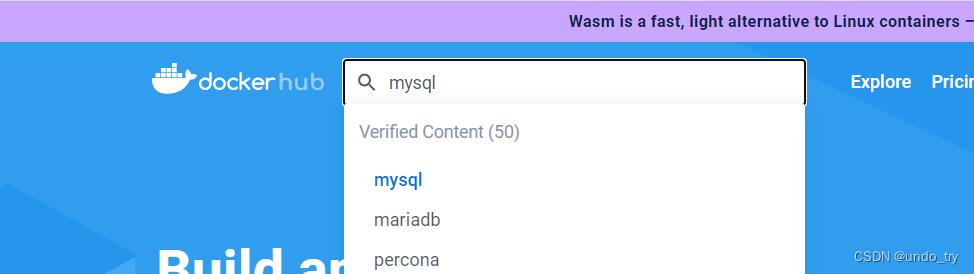
# 1、docker hub上面查找mysql镜像
docker search mysql
# 2、从docker hub上(阿里云加速器)拉取mysql镜像到本地标签为5.7
docker pull mysql:5.7
# 3、使用mysql5.7镜像创建容器(也叫运行镜像),不过会存在问题
docker run -p 3306:3306 -e MYSQL_ROOT_PASSWORD=123456 -d mysql:5.7
# 4、使用mysql镜像
docker ps
docker exec -it 容器ID /bin/bash
mysql -uroot -p
# 但是,存在的问题
(1) docker上默认字符集编码隐患,插入中文报错???
(2) 删除容器后,里面的mysql数据如何办???
############################################################################
# 新建mysql容器实例
docker run -d -p 3306:3306 --privileged=true
-v /dockeruse/mysql/log:/var/log/mysql
-v /dockeruse/mysql/data:/var/lib/mysql
-v /dockeruse/mysql/conf:/etc/mysql/conf.d
-e MYSQL_ROOT_PASSWORD=123456 --name mysql mysql:5.7
# 新建my.cnf
通过容器卷同步给mysql容器实例
[root@centos04 /]# vim /dockeruse/mysql/conf
[client]
default_character_set=utf8
[mysqld]
collation_server = utf8_general_ci
character_set_server = utf8
# 重新启动mysql容器实例再重新进入并查看字符编码
docker restart mysql
docker exec -it mysql bash
之前的DB 无效
修改字符集操作+重启mysql容器实例
之后的DB 有效,需要新建
结论:docker安装完MySQL并run出容器后,建议请先修改完字符集编码后再新建mysql库-表-插数据
3、redis常规安装
# 1、从docker hub上(阿里云加速器)拉取redis镜像到本地标签为6.0.8
docker pull redis:6.0.8
# 2、将一个redis.conf文件模板拷贝进/app/redis目录下
mkdir -p /app/redis
# 3 /app/redis目录下修改redis.conf文件
# 3.1 开启redis验证 可选
requirepass 123
# 3.2 允许redis外地连接 必须
注释掉 # bind 127.0.0.1
# 3.3 daemonize no
将daemonize yes注释起来或者 daemonize no设置,因为该配置和docker run中-d参数冲突,会导致容器一直启动失败
# 开启redis数据持久化 appendonly yes 可选
# 4、使用redis6.0.8镜像创建容器(也叫运行镜像)
docker run -p 6379:6379
--name myr3 --privileged=true
-v /app/redis/redis.conf:/etc/redis/redis.conf
-v /app/redis/data:/data
-d redis:6.0.8 redis-server /etc/redis/redis.conf



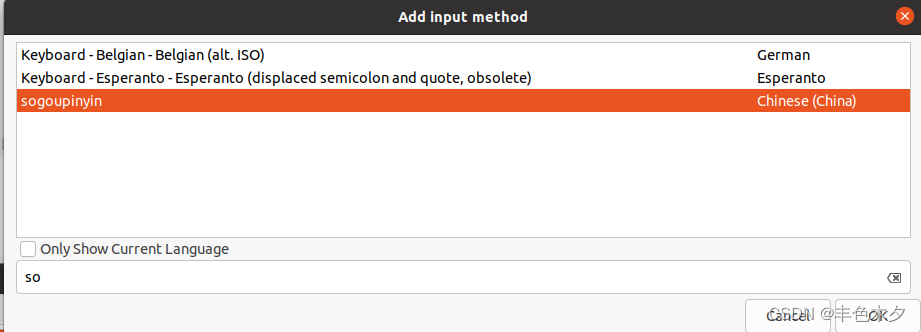

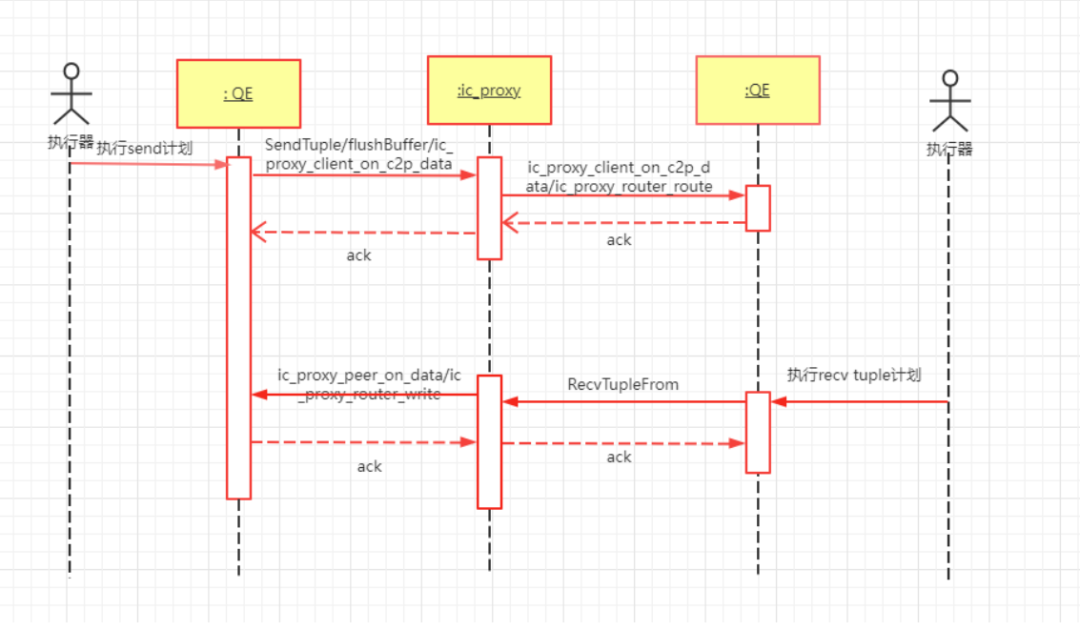


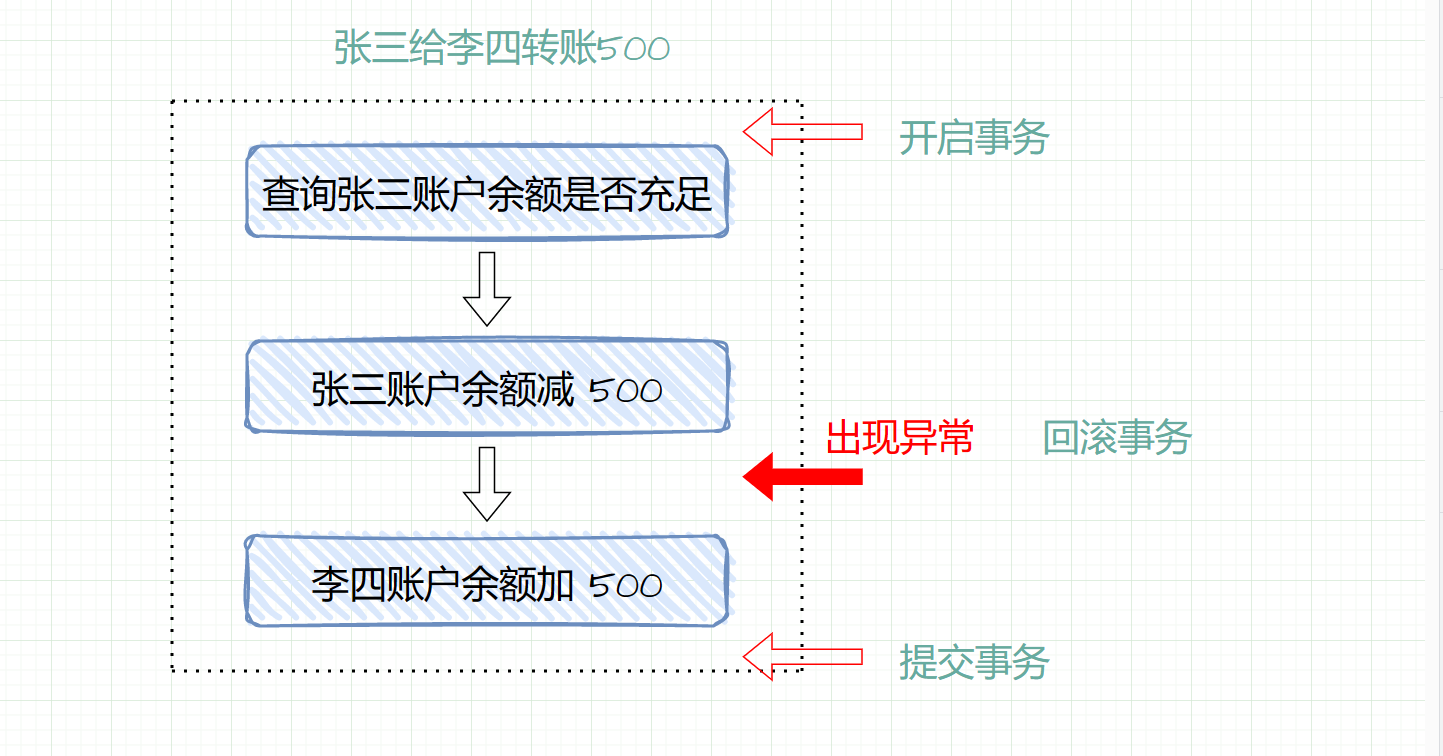


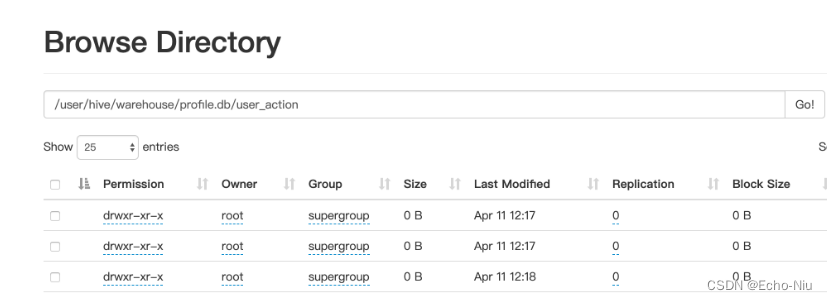

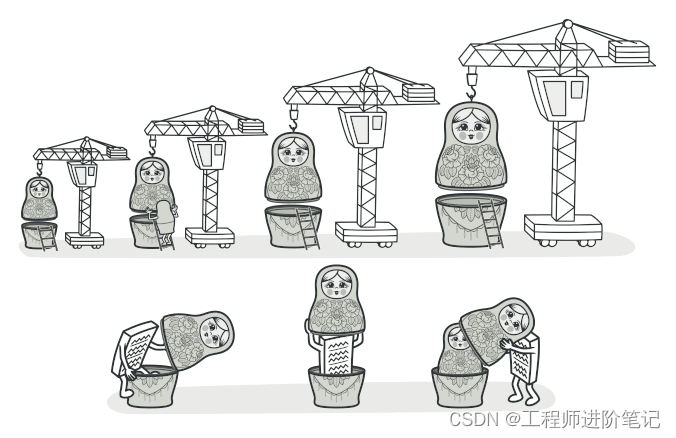
![[ROS2 入门] rqt_console 使用介绍](https://img-blog.csdnimg.cn/img_convert/c0b4a5e8372ea22d466c05937e096a36.png)